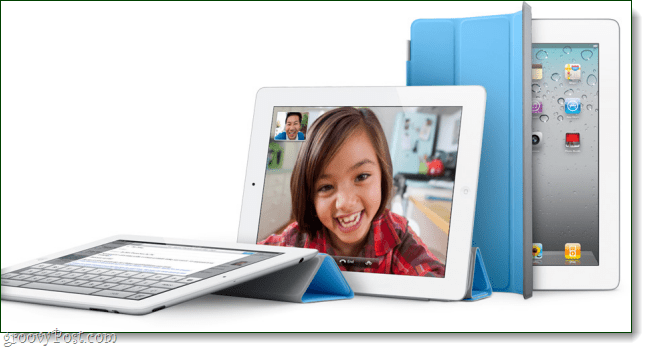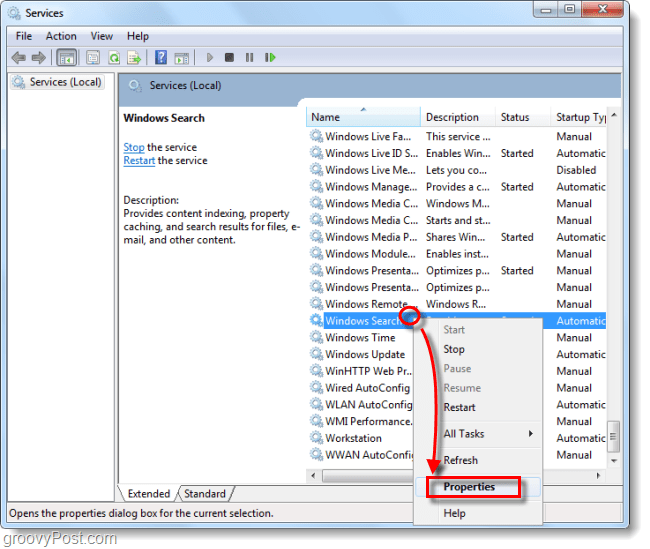Comment gérer les ordinateurs et périphériques enregistrés dans Windows 10
Microsoft Fenêtres / / March 18, 2020
La liaison de votre compte Microsoft aux appareils que vous utilisez présente des avantages tels que des moyens plus simples de réactiver Windows. Voici comment c'est fait.
L'époque de l'unique maison PC est révolue depuis longtemps. Aujourd'hui, il n'est pas étrange qu'un membre d'une famille possède plus de trois appareils. Microsoft a adopté cette culture avec Windows 10; ce qui facilite la gestion de tous vos appareils exécutant Windows 10 ou Windows 8 / 8.1. Chaque Compte microsoft peut gérer jusqu'à cinq appareils. Associer votre compte Microsoft aux appareils que vous utilisez présente des avantages tels que des moyens plus simples de réactivez Windows, lorsque vous le réinstallez ou apportez des modifications importantes, comme une carte mère améliorer.
Nous avons examiné comment cela fonctionne dans notre article précédent, qui montre la nouvelle Utilitaire de résolution des problèmes de licence et d'activation numériques dans le Mise à jour anniversaire de Windows 10. Un autre avantage de la fonctionnalité est le Find My Device Tracker, qui vous aide à trouver des appareils perdus ou volés. Dans cet article, nous vous montrons comment trouver et gérer tous vos appareils.
Trouvez et gérez tous vos appareils Windows 10
Pour commencer, cliquez sur Démarrer> Paramètres> Comptes> Vos informations, clique le Gérer mon compte Microsoft lien.
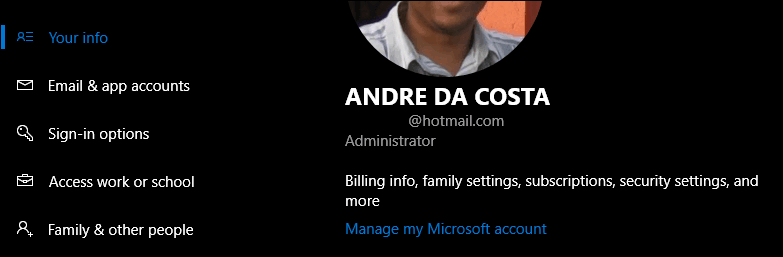
Cela chargera la page des appareils pour votre compte Microsoft. Là, vous verrez l'accès aux paramètres de votre compte, ainsi qu'une galerie de tous vos appareils enregistrés. Comme vous pouvez le voir ci-dessous, j'ai enregistré quelques appareils, dont mon Windows Phone, Surface Pro, mon ordinateur portable HP, mon ordinateur portable Acer et une machine virtuelle. Si vous ne voyez pas tous vos appareils enregistrés, cliquez sur le Voir tout lien.
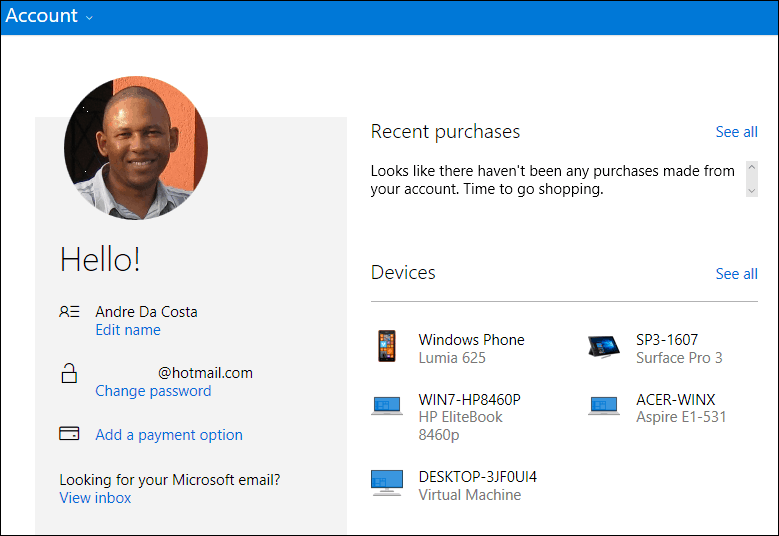
De plus amples détails sur chaque appareil seront affichés, ce qui inclut le nom de l'appareil, le numéro de série et la version du système d'exploitation installé. Des informations sur l'emplacement de l'appareil et l'heure de sa dernière utilisation sont également disponibles. Les utilisateurs peuvent également déterminer si l'appareil est allumé ou éteint. Vous pouvez accéder à des outils de récupération tels que Trouver mon appareil, programmez une réparation avec le fabricant, obtenez de l'aide et des accessoires si nécessaire.

Les utilisateurs peuvent ajouter ou supprimer rapidement des appareils, cliquez simplement sur le Supprimer l'appareil ou la tablette lien pour commencer le processus. Microsoft limite l'ajout de périphériques à sa famille de produits matériels tels que Surface, Xboxou Microsoft Band. Si vous utilisez du matériel tiers, vous pouvez facilement enregistrer l'appareil en vous connectant avec votre compte Microsoft et en activant l'appareil.
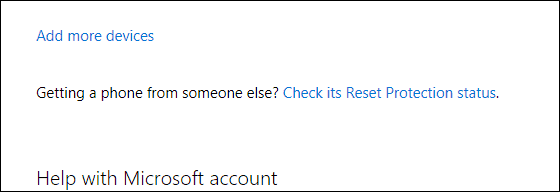
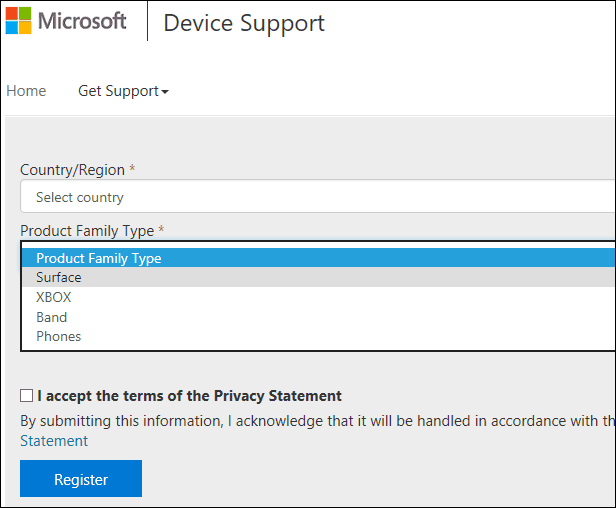
La gestion des appareils est liée à d'autres avantages, en particulier pour les familles utilisant le contrôle parental. Nous vous avons déjà montré comment vous pouvez utiliser Family Safety pour gérer le temps de vos enfants sur le PC. Les options incluent la fixation de délais, bloquer un compte, afficher les activités du site Web, examiner les applications, les jeux et gérer les achats. Cela démontre certainement la valeur de la configuration d'un compte Microsoft avec chaque appareil Windows 10 que vous utilisez.